Microsoft Teams obté filtres de vídeo, vista dinàmica i molt més

Microsoft Teams està rebent un munt de noves funcions de reunions, com ara la vista dinàmica, el mode Together, filtres de vídeo i reaccions en directe.
Podeu inscriure la vostra aplicació Microsoft Teams a la vista prèvia per a desenvolupadors per obtenir accés anticipat a les noves funcions. Heus aquí com.
A Windows 10, Mac OS i Linux o al web: toqueu o feu clic a la vostra foto de perfil a l'extrem superior dret de la pantalla i després feu clic a l'opció Quant a. Trieu la vista prèvia del desenvolupador a la part inferior. Llegiu els termes i, a continuació, feu clic al botó de commutació violeta al botó de vista prèvia del desenvolupador. Torneu a iniciar sessió i, a continuació, comproveu si hi ha actualitzacions.
A iOS i iPadOS: toqueu el menú d'hamburgueses a la part esquerra de la pantalla. Aleshores, heu de tocar Configuració i fer clic a Quant a. A continuació, podeu canviar l'interruptor de la part inferior de la pantalla per a la previsualització del desenvolupador a la posició "ACTIVAT".
A Android: toqueu el menú d'hamburgueses a l'extrem superior esquerre de la pantalla. Aleshores, voldreu tocar Configuració i, a continuació, Quant a. A continuació, podeu acceptar les condicions i fer clic a Canvia i fer que l'aplicació es reiniciï.
Microsoft Teams sempre s'actualitza, però què passa si voleu un accés anticipat i jugar amb noves àrees de Teams abans que tothom? De la mateixa manera que el programa Windows Insider o Xbox Insider, podeu inscriure Microsoft Teams a una vista prèvia per a desenvolupadors per obtenir accés anticipat a noves funcions. Heus aquí com.
Abans d'entrar en els detalls, volem esmentar que aquesta vista prèvia del desenvolupador s'aplica tant a l'aplicació web Teams com a l'aplicació d'escriptori a MacOS, Windows i Linux. Fins i tot podeu activar les vostres versions d'iOS i Android de Teams a la vista prèvia del desenvolupador. Tanmateix, l'opció d'una instància d'equips a la vista prèvia del desenvolupador no inclou totes les instàncies. Si voleu que tots els vostres dispositius estiguin a la vista prèvia per a desenvolupadors de Teams, els haureu de fer cadascun per separat.
També us volem advertir que les funcions de la vista prèvia per a desenvolupadors poden no estar completes i estar subjectes a canvis. Totes les funcions noves que veieu es proporcionen principalment només per a proves beta i és possible que no arribin a la versió normal de Teams. També val la pena assenyalar que habilitar la vista prèvia del desenvolupador només afectarà la vostra pròpia aplicació Microsoft Teams. No us haureu de preocupar per afectar tota la vostra organització.
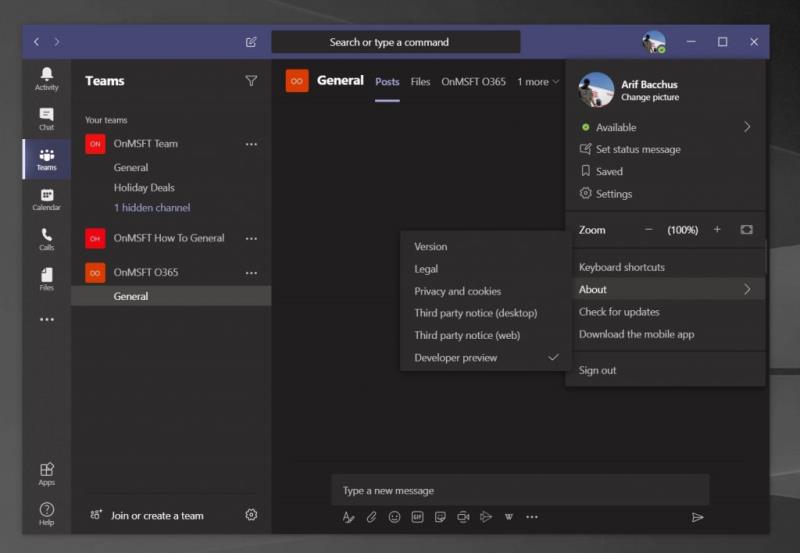
Per començar a registrar-vos a la vista prèvia per a desenvolupadors de Teams a Windows 10, MacOS i al web, voldreu tocar o fer clic a la vostra foto de perfil a l'extrem superior dret de la pantalla. Un cop fet, desplaceu-vos cap avall amb el ratolí i feu clic a l'opció Quant a. Aleshores, voldreu fer clic a la vista prèvia del desenvolupador a la part inferior. Llegiu els termes i, a continuació, feu clic al botó de commutació violeta al botó de vista prèvia del desenvolupador.
Això farà que els equips surtin i s'actualitzin. Se us obligarà a iniciar sessió de nou, així que inicieu la sessió amb les vostres credencials habituals. A continuació, podeu cercar actualitzacions fent clic de nou a la vostra foto de perfil i després fent clic a Cerca actualitzacions. Els equips comprovaran si hi ha actualitzacions en segon pla i us demanaran que reinicieu l'aplicació quan estigui a punt per instal·lar la darrera vista prèvia del desenvolupador.
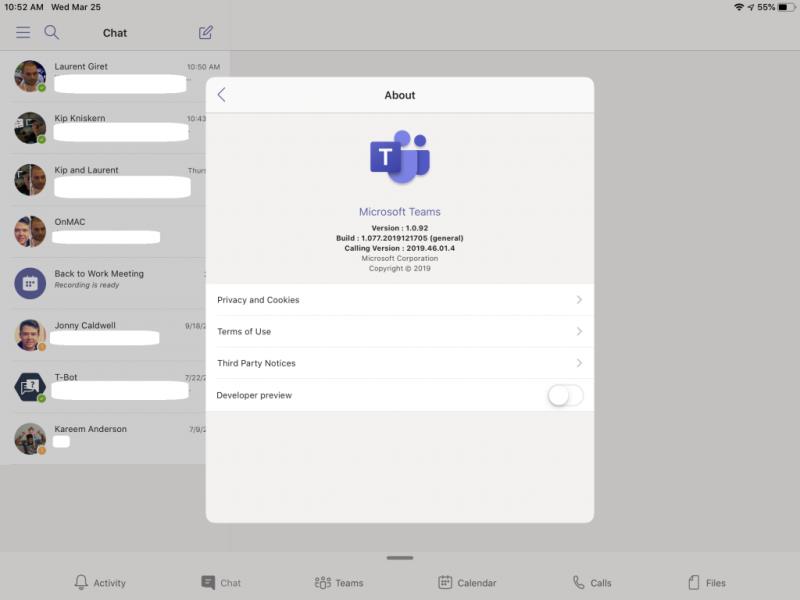
Per inscriure Teams a la vista prèvia per a desenvolupadors de Teams a iOS i iPad OS, voldreu tocar el menú d'hamburgueses a la part esquerra de la pantalla. Aleshores, heu de tocar Configuració i fer clic a Quant a. A continuació, podeu canviar l'interruptor de la part inferior de la pantalla per a la previsualització del desenvolupador a la posició "ACTIVAT". Voleu acceptar les condicions i, a continuació, feu clic a Canvia a la part superior dreta de la pantalla. Aleshores hauràs de reiniciar l'aplicació.
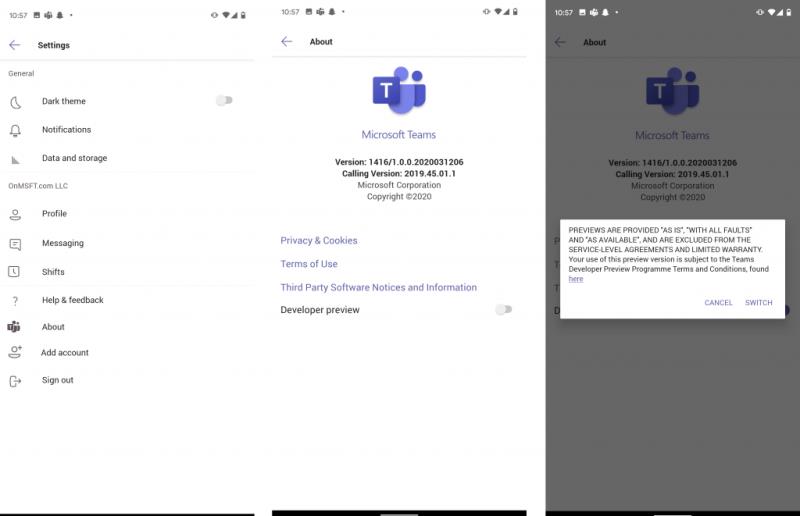
El procés d'inscripció d'equips a la vista prèvia del desenvolupador a Android és força semblant a iOS. Voleu tocar el menú d'hamburgueses a l'extrem superior esquerre de la pantalla. Aleshores, voldreu tocar Configuració i, a continuació, Quant a. A continuació, podeu acceptar les condicions i fer clic a Canvia i fer que l'aplicació es reiniciï.
En el cas que vulgueu sortir de la vista prèvia del desenvolupador, és bastant fàcil fer-ho. No cal desinstal·lar l'aplicació ni reiniciar-la des de nova. Només podeu utilitzar el mateix menú que abans i seguir els passos per desactivar-lo.
Per estar al dia amb tota la informació més recent de Microsoft Teams i llegir les nostres funcions setmanals, us suggerim que consulteu el nostre centre de notícies . També us recordem que podeu consultar aquest article de Microsoft per veure totes les noves funcions a la vista prèvia per a desenvolupadors de Teams.
Microsoft Teams està rebent un munt de noves funcions de reunions, com ara la vista dinàmica, el mode Together, filtres de vídeo i reaccions en directe.
Si obteniu l'error de Microsoft Teams, ho sentim, hem trobat un problema, actualitzeu l'aplicació i continueu llegint per obtenir més solucions.
En cas que cerqueu una càmera web per utilitzar-la al vostre ordinador, podeu utilitzar la Xbox Kinect com a càmera web a Windows 10. Un cop hàgiu fet de la vostra Kinect una càmera web a Windows
Per citar un missatge a Microsoft Teams, seleccioneu i copieu el missatge al qual voleu respondre. A continuació, feu clic a la icona Format i seleccioneu Cita.
En aquesta guia, us mostrem com solucionar el problema de Microsoft Teams on no podeu veure la pantalla compartida per una altra persona.
La pestanya Microsoft Teams Wiki és un editor de text intel·ligent que permet que diversos usuaris treballin en diferents seccions del mateix document.
El codi d'error c02901df indica que l'aplicació d'escriptori de Microsoft Teams va tenir un problema i es va estavellar. Aquest error es produeix als ordinadors amb Windows 10.
Tot i que sempre podeu actualitzar de Teams Free a Teams for Business, tingueu en compte que el procés és irreversible.
Per trobar xats ocults de Microsoft Teams, cerqueu el nom d'un participant del xat, seleccioneu aquest nom i el xat antic tornarà a ser visible.
Alguns llocs web no admeten la inserció d'URL dins d'altres programes o llocs web. És per això que no els podeu obrir a l'aplicació d'escriptori Teams.
Si no podeu programar una reunió d'equips a l'Outlook, assegureu-vos que el compte de correu electrònic associat a Teams s'ha afegit a l'Outlook.
Per reduir el risc d'experimentar diversos problemes de Bluetooth a Teams, utilitzeu uns auriculars Bluetooth compatibles amb l'aplicació.
Molts usuaris es van queixar que Trello no està disponible a Microsoft Teams. Aquesta guia us ofereix una sèrie de possibles solucions.
Busy on Busy és una característica útil de Microsoft Teams que configura com Teams gestiona les trucades entrants si el destinatari ja està participat en una trucada.
Actualment, la versió gratuïta de Microsoft Teams pot allotjar fins a 300 participants en una reunió. Els participants poden xatejar i trucar.
Després de molta expectació, Microsoft Teams ara us permet veure els fluxos de vídeo de tothom en una reunió simultàniament. Bé, en la majoria dels casos serà així
Microsoft Teams no admet actualment l'emissió de les vostres reunions i trucades al vostre televisor de manera nativa. Però podeu utilitzar una aplicació de reflex de pantalla.
Els usuaris d'equips poden desactivar els comentaris per a publicacions específiques al canal General. Aquest dret només està reservat als propietaris i moderadors del canal.
El codi d'error de Microsoft Teams caad0009 indica que el servei no ha pogut validar les vostres credencials o que el vostre dispositiu no s'ha reconegut.
Si la visualització de la galeria gran no funciona a Teams, comproveu si heu fixat el feed d'algú i desconnecteu-lo. A continuació, actualitzeu l'aplicació.
Apreneu com descarregar i actualitzar els controladors de Dell Latitude 5420 a Windows per a un rendiment optimitzat i una operació sense problemes.
Apreneu a utilitzar Google Sheets, l
Are you facing difficulty playing Jade Empire special edition on your Windows PC? Read the blog to find out how to fix Jade Empire Special Edition Failed to find Steam on Windows 10.
Google Find My Device no funciona? No us preocupeu, el blog us proporcionarà una guia completa per resoldre problemes i resoldre problemes de Google Find My Device.
Exploreu solucions pas a pas adaptades als sistemes Mac, garantint una experiència de Discord perfecta sense interrupcions.
Apreneu a clonar qualsevol aplicació d'iPhone sense fer jailbreak al vostre dispositiu. Exploreu els millors cloners d'aplicacions per a iPhone per crear còpies d'aplicacions i canviar de compte fàcilment.
Exploreu els passos de resolució de problemes per resoldre problemes habituals i recupereu la reproducció de Netflix a Roku sense problemes.
Saps com veure totes les aplicacions que et segueixen a Facebook? I tens alguna idea de com bloquejar-los? Continueu llegint per trobar com protegir les vostres dades de les aplicacions rastrejades per Facebook.
Obteniu més informació sobre el mode d'impressió protegit de Windows i les instruccions pas a pas per activar-lo, millorant la seguretat i la qualitat d'impressió.
: Exploreu mètodes de resolució de problemes per resoldre l'error de memòria de referència La instrucció a 0x00 i garantir una experiència informàtica estable i sense errors.
![Microsoft Teams: Ho sentim, hem trobat un problema [Solucionat] Microsoft Teams: Ho sentim, hem trobat un problema [Solucionat]](https://blog.webtech360.com/resources3/images10/image-424-1008181952263.jpg)


























